はじめに
Pipは、Pythonソフトウェアパッケージとライブラリのインストールと管理に使用されるパッケージ管理システムです。ソフトウェアとライブラリは、Python Package Index( PyPI )と呼ばれるリポジトリに保存されます 。
このチュートリアルでは、3つの方法を使用してmacOSにpipをインストールする方法を学習します。
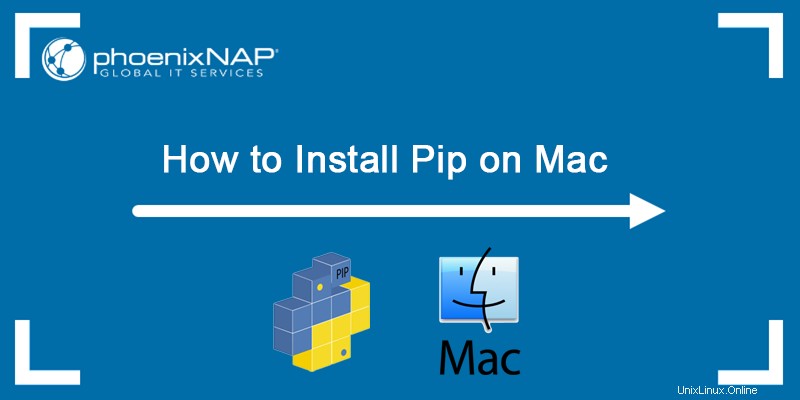
前提条件
- macOSを実行しているシステム
- Pythonがインストールされています
- 管理者レベルの権限を持つユーザーアカウント
get-pip.pyを介してmacOSにPipをインストールします
get-pip.py メソッドは、コマンドラインを介してpipをインストールします。スクリプトは、Python用のpipパッケージを自動的にダウンロードしてインストールします。
重要: get-pip.pyを介してpipをインストールします Python3以降でのみ。この方法は、以前のバージョンでは機能しません。 Python3にアップグレードする方法を学びましょう。
以下の手順に従ってPipをインストールします:
1.コマンド+スペースバーを押して、ターミナルと入力します 。アプリのアイコンをクリックして、新しいターミナルウィンドウを開きます。
2. Pythonのバージョンをチェックして、 Python3を確認します インストールされています:
python3 --version
3.次のコマンドを実行してpipをダウンロードします。
curl https://bootstrap.pypa.io/get-pip.py -o get-pip.py
curlコマンドを使用すると、直接ダウンロードリンクを指定できます。 -oを使用します ダウンロードしたファイルの名前を設定するオプション。

4.次のコマンドを実行して、ダウンロードしたパッケージをインストールします。
python3 get-pip.py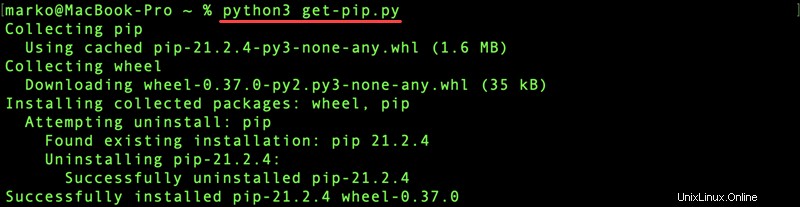
インストールが完了するのを待ちます。これで、Macにpipが正常にインストールされました。
easy_installを介してmacOSにPipをインストールする
easy_install メソッドは、 setuptoolsにバンドルされたPythonモジュールを備えています Pythonパッケージを管理するため。 easy_install pip以前のデフォルトのPythonパッケージマネージャーでした。
警告: easy_install は非推奨になり、インストールが破損する可能性があります。使用することをお勧めする方法は、 get-pip.py またはensurepip 。また、自作ベースのPythonインストールにはこのコマンドを使用しないでください。また、間違ったPythonのrootクレデンシャルを使用してpipをインストールしないようにしてください。
ターミナルウィンドウを開き、次のコマンドを実行して、 easy_installを介してpipをインストールします。 :
sudo easy_install pip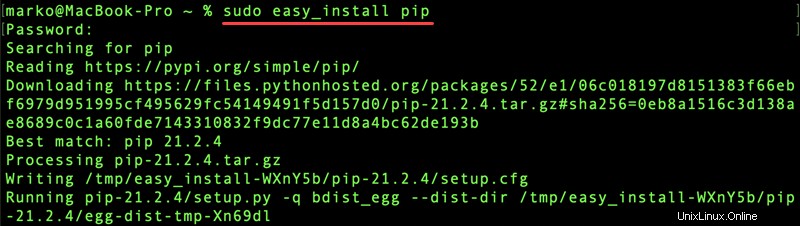
管理者パスワードを入力し、インストールが完了するのを待ちます。
brewを介してmacOSにPipをインストールする
macOSにpipをインストールする別の方法は、オープンソースのパッケージマネージャーであるHomebrewを使用することです。
次のコマンドを実行して、Homebrewがインストールされていることを確認します。
brew install python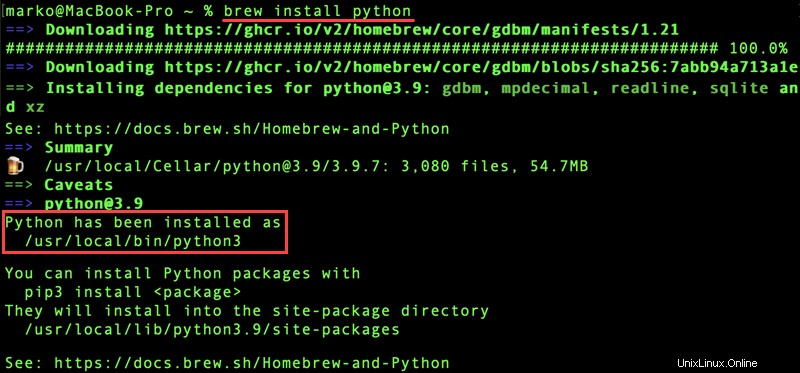
このコマンドは、最新のPython、pip、および setuptoolsをインストールします 。
macOSにはすでにPythonがプリインストールされているため、このコマンドはPythonの別のコピーをインストールします 。個別にインストールすることには、いくつかの利点があります。
- macOSに同梱されているPython2バージョンは、最新の公式Python3リリースと比較して古くなっています。
- 別のPythonバージョンを使用すると、システムに保護のレイヤーが追加されます。
ensurepip経由でインストール
バージョン3.4以降、Pythonは外部コマンドやインターネット接続を必要とせずにpipをインストールできます。
ターミナルを開き、次のコマンドを実行して、 ensurepipを介してpipをインストールします :
python3 -m ensurepip --upgrade
ensurepip コマンドは、 easy_installと同様のpipインストールを作成します 。
Pipのインストールを確認する
pipが正しくインストールされていることを確認するには、システムのpipバージョンを確認してください。
ターミナルを開き、次のように入力します。
pip --version
出力には、コンピューターにあるpipバージョンが表示されます。